깃-> Git은 VCS (Version Control System)(형상관리) 입니다. 여기서 version은 소스코드(sourcecode) 파일의 version을 뜻한다. 즉 소스코드 변경사항 내역을 관리한다.
깃허브 -> 원격 저장소(중앙서버 같은 느낌 ) 깃에 저장된 코드들을 깃허브를 통해 공유할수 있다.
1.깃허브에 소스파일 올리기
터미널 창만 보면 머리 아프다... 무섭고.. 그동안 git Desktop을 사용했는데..
우분투로 넘어오면서 사용을 할 수가 없다... 흑흑 ㅠㅠㅠ 그래서 이번 기회에 터미널을 통해서 깃허브에 저장을 해보았다.
working directory -> staging(index) -> local repository -> remote repository
working directory 현재 작업공간 Git 추적x
staging(index) 준비공간 Git이 추적
repository 사용자 pc에 존재하는 저장소
remote repository 원격저장소(github)
1.원격저장소에 repositories를 만든다.
2.작성한 또는 작성하려는 폴더 내에서 초기화 해준다
$ git init.git 을 생성 (working directory를 git으로 관리하겠다.)
3.로컬 저장소와 원격 저장소를 연동시켜준다.
$ git remote add origin 해당url.git4.파일과 폴더를 staging에 등록한다. filepattern 에 . 을 넣으면 모든파일에 적용
$ git add <filepattern>5.추가된 파일을 커밋한다.(local repository 올린다.)
$ git commit -m '커밋내용'6.커밋한 파일, 폴더를 푸쉬한다.(remote repository)
$ git push origin master master 브런치에 저장한다.
origin -> remote repository url 의 약어
2.깃허브 클론하기
기존의 원격 저장소를 복제한다
$ git clone <해당url>3.브랜치
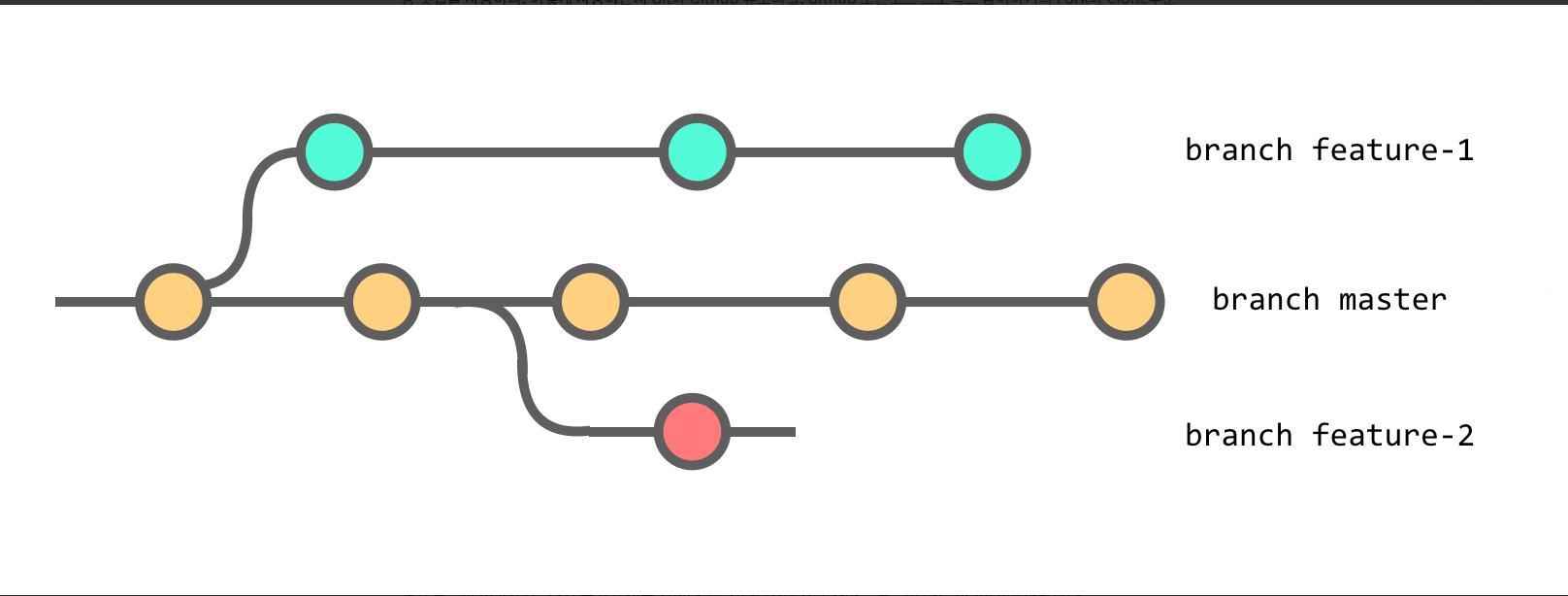
브랜치는 필요에 의해 만들어지는 독립적인 공간 각각의 브랜치는 독립적이기 때문에 다른 브랜치의 영향을 받지 않는다.
브랜치 목록
$ git branch 목록을 확인할수 있으며 현재 선택된 브런치를 * 초록색으로 표시된다.
:wq로 빠져 나올 수 있다 :q는 빠져 나오는 명령어 w는 저장이다. 즉 저장하고 빠져나오기
브랜치 만들기
$ git branch <브랜치이름>브랜치 삭제
$ git branch -D <브랜치이름>-D 는 대문자여야 한다.
브랜치 전환
$ git checkout <브랜치네임>
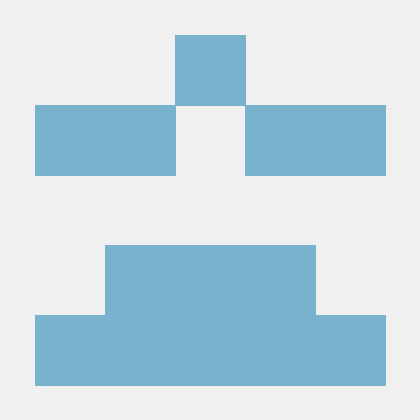
git에 사용되는 명령어들이 간결하게 정리되어서 이해가 쏙쏙입니다^^